Excel教程:一招搞定多列数据去重

单列数据去重大家都知道该怎么操作,excel中有个非常好用的功能,在【数据】选项卡下有个【删除重复值】。今天我们要说的不是单列数据,而是多列数据。
有如下一个问题:要统计不同数据出现的个数

看到这个问题,你的思路是什么呢?
第一步:将数据去重
第二步:统计个数
多列数据,要怎么去重呢?
有人告诉我是这样操作的:
将A、B、C、D列的数据都复制黏贴到另一空白列,如下图F列



再用函数COUNTIF来统计个数。
输入公式:=COUNTIF(A$2:D$7,F2)

看到这,有多少童鞋是这样操作的呢?不管怎么说,能解决问题就是好的。
接下来要说的是用数据透视表的方法来解决,去重统计个数一步到位。
操作步骤:
在A列数据前插入一空白列,插入后效果图:

按<Alt+D+P>键调出【数据透视表和数据透视图向导】

点【多重合并计算数据区域】→点【下一步】

点【下一步】

在【选定区域】下选择区域→点【下一步】

选择数据透视表显示位置→点【完成】

数据透视表创建成功;
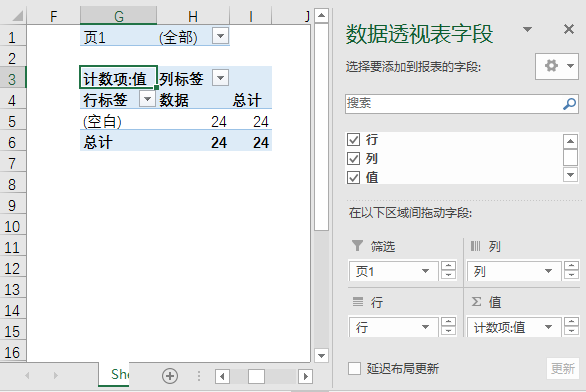
接下来就是设置字段:
将【值】字段拖动到【行】区域
将【值】字段拖动到【值】区域
因为数据都是文本,拖动到【值】区域默认显示是计数

会了吗?不会的看动画一起操作!

今天的分享就到这,如果教程对大家有用,希望大家多多分享点赞支持小编哦!你的每一次点赞和转发都是支持小编坚持原创的动力。
本文2024-08-06 18:33:18发表“excel”栏目。
本文链接:https://www.wukong.top/article/50.html
最新文档
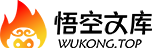












发表评论取消回复